Cara Install WordPress Di Localhost (Panduan Sederhana Tapi Lengkap)
Diterbitkan: 2019-09-16Pada awal karir saya, saya mencoba menginstal WordPress secara lokal tetapi gagal total.
Tunggu serius?
Seperti yang Anda ketahui bahwa saya seorang penulis dan platform favorit saya adalah WordPress, oleh karena itu saya berencana untuk menginstal dan menjelajahi WordPress.
Saya mencari di internet dengan istilah 'cara menginstal WordPress di localhost' dan mencoba menginstal WordPress dengan mengikuti salah satu panduan. Tapi saya gagal. Saya mendapatkan pesan kesalahan yang mengatakan – 'kesalahan membangun koneksi database wordpress localhost xampp. Ada banyak sekali panduan yang tersedia di internet, namun kebanyakan dari mereka sulit untuk saya pahami.
Akhirnya rekan saya Md. Asasuzzaman Abir membantu saya dengan beberapa tips dan kemudian saya berhasil menginstal WordPress di localhost. Itu sangat mudah dan proses langsung.
Bagaimanapun, ketika saya menghadapi masalah ini saat menginstal WordPress di localhost dan sekarang salah satu rekan baru saya menghadapi masalah yang sama. Oleh karena itu saya berpikir untuk menulis panduan bagi pembaca saya agar dari pemula hingga profesional, semua orang dapat dengan mudah menginstal WordPress di localhost.
Saya telah membahas proses instalasi untuk semua platform. Saya juga telah membahas perbandingan terperinci dengan pro dan kontra, sehingga Anda dapat memilih aplikasi yang sesuai untuk Anda sendiri.
Mari kita menggali.
- Mengapa Penting untuk Menginstal WordPress di Localhost
- Aplikasi Teratas Untuk Menginstal WordPress di Localhost
- Cara Instal WordPress di Localhost menggunakan Lingkungan Lokal
- XAMPP
- Cara Instal WordPress Menggunakan XAMPP
- Kelebihan XAMPP
- Kekurangan XAMPP
- XAMPP vs WAMP
- wamp
- Cara Instal WordPress Menggunakan WAMP
- Kelebihan WAMP
- Kekurangan WAMP
- XAMPP vs MAMP
- peta
- Cara Instal WordPress Menggunakan MAMP
- Kelebihan MAMP
- Kekurangan MAMP
- MAMP vs WAMP
- EasyPHP
- Cara Menginstal WordPress Menggunakan EasyPHP
- Kelebihan EasyPHP
- Kekurangan EasyPHP
- XAMPP vs AMPPS
- Amplop
- Cara Instal WordPress Menggunakan AMPPS
- Kelebihan AMPPS
- Kekurangan WAMP
- AMPPS vs MAMP
- Seragam Server
- Cara Instal WordPress Menggunakan Uniform Server
- Kelebihan Uniform Server
- Kekurangan Uniform Server
- Lokal dengan Flywheel
- Cara Instal WordPress Menggunakan Lokal Dengan FlyWheel
- Kelebihan Lokal oleh Flywheel
- Kontra Lokal oleh Roda Gila
- Laragon
- Cara Instal WordPress Menggunakan Laragon
- Kelebihan Laragon
- Kontra Lokal oleh Laragon
- Yang Mana yang Digunakan?
- Kata-kata Terakhir
Mengapa Penting untuk Menginstal WordPress di Localhost
Jika Anda baru dalam pengembangan maka yang terbaik adalah menginstal wordpress di localhost terlebih dahulu. Karena Anda mungkin terjerat masalah dengan hosting dan cpanel pada penggunaan pertama. Selain localhost membantu Anda membuat seluruh situs tanpa masalah apa pun dan Anda dapat menguji aplikasi atau aplikasi web Anda sesuai keinginan.
Aplikasi Teratas Untuk Menginstal WordPress di Localhost
| Fitur | XAMPP | WAMP | MAMP | AMPPS | EasyPHP | Seragam Server | Lokal dengan Flywheel | Laragon |
| Instalasi situs satu klik | ❌. | ❌. | ❌. | ❌. | ❌. | ❌. | ️ | ️ |
| Lintas-Platform | ️ | ❌. | ️ | ️ | ❌. | ❌. | ️ | ❌. |
| Bisakah membuat situs CMS apa saja? | ️ | ️ | ️ | ️ | ️ | ️ | ❌. | ️ |
| Harus membuat database setiap saat? | ️ | ️ | ️ | ️ | ️ | ️ | ❌. | ❌. |
| Ramah Pemula | ❌. | ❌. | ❌. | ❌. | ❌. | ❌. | ️ | ️ |
| Ekstensi Tambahan | ️ | ❌. | ❌. | ️ | ️ | ❌. | ️ | ❌. |
| Editor Kode Bawaan | ❌. | ❌. | ❌. | ❌. | ❌. | ❌. | ️ | ️ |
| Integrasi Softcalus | ️ | ️ | ️ | ️ | ️ | ❌. | ❌. | ❌. |
| Lapar Sumber Daya | ❌. | ❌. | ❌. | ️ | ❌. | ❌. | ️ | ❌. |
Cara Instal WordPress di Localhost menggunakan Lingkungan Lokal
Menginstal WordPress secara lokal adalah proses yang sangat mudah, jika Anda tahu cara melakukannya. Lain, itu mungkin menjadi sangat sulit. Hal pertama yang harus Anda pilih adalah alat yang tepat atau localhost. Ada banyak server localhost gratis yang tersedia, tetapi memilih yang salah mungkin membuang waktu Anda yang berharga.
Dan Anda mungkin menemukan banyak kesulitan saat menginstalnya, oleh karena itu saya memberikan detail dengan proses langkah demi langkah.
XAMPP

XAMPP dikenal sebagai lingkungan pengembangan PHP paling populer. Ini benar-benar gratis dan sangat mudah untuk menginstal program. Paket XAMPP berisi MariDB, Perl, Apache, dan PHP dan tersedia untuk Windows, Linux dan Mac OS X.
Cara Instal WordPress Menggunakan XAMPP
Untuk menginstal WordPress menggunakan server XAMPP –
- Pertama, unduh dari lokasi resmi.
- Pilih opsi unduhan yang Anda inginkan, misalnya Jika Anda menggunakan windows maka pilih XAMPP untuk Windows.
- Instal XAMPP dengan cara default atau pilih komponen sesuai kebutuhan.
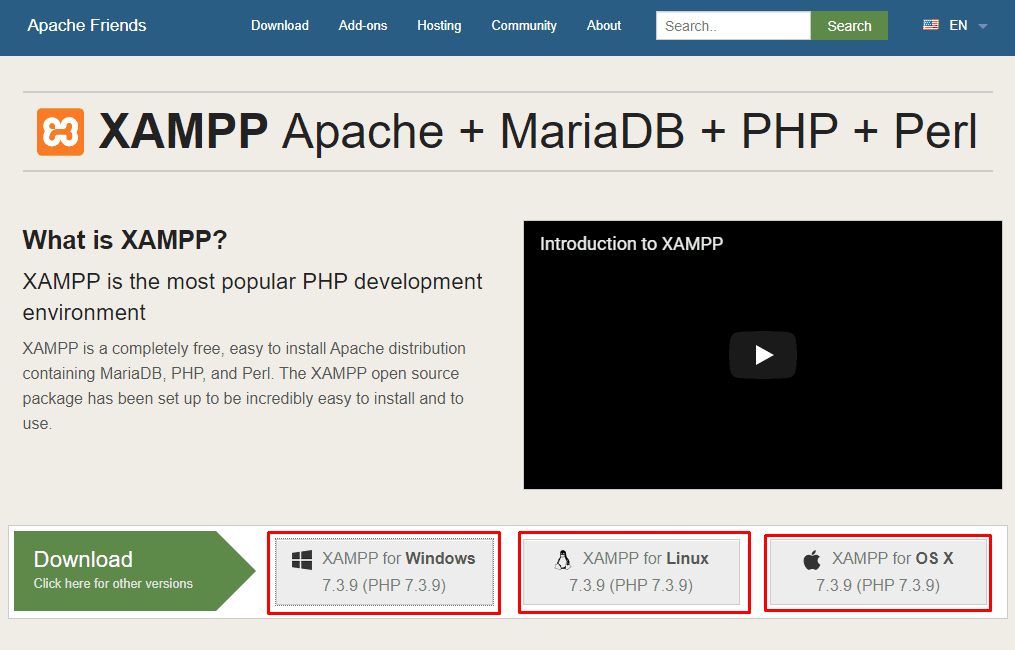
Anda telah berhasil menginstal XAMPP di komputer Anda. Sekarang bagian kedua dimulai. Sekarang saatnya untuk menginstal WordPress. Tetapi sebelum menginstal WordPress kita harus membuat database.
- Jalankan panel kontrol XAMPP.
- Sekarang mulai 'Apache' dan 'MySQL'. (Apache adalah server web dan MySQL menyimpan database Anda.)
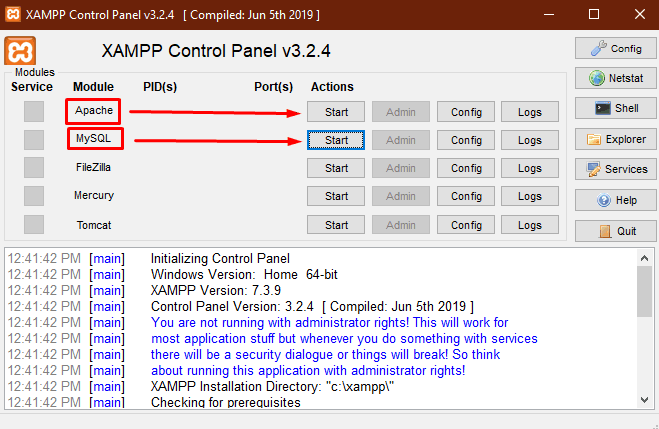
- Sekarang buka browser Anda dan pergi ke 'localhost/phpmyadmin'.
Saatnya membuat Database untuk situs Anda.
- Klik pada 'tombol baru' dari sudut kiri atas.
- Masukkan nama database Anda dan klik tombol 'buat'. (Saya telah membuat database bernama 'xampp_site'.)
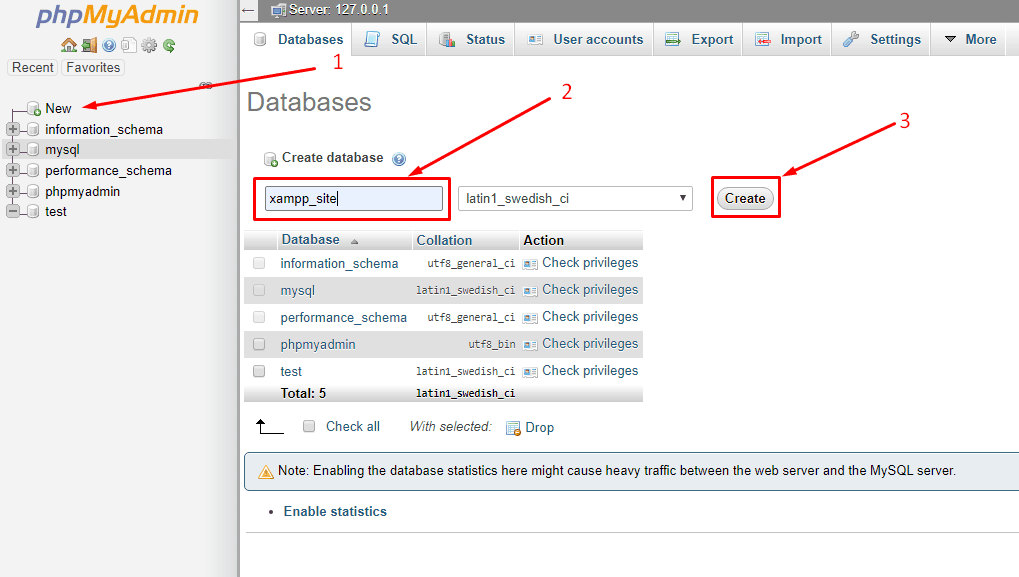
Pembuatan basis data selesai! Sekarang mari kita mulai menginstal WordPress.
- Unduh WordPress dari 'wordpress.org'.
- Ekstrak file zip dan ganti nama menjadi nama situs pilihan Anda. (Saya telah menamainya menjadi xampp_site)
- Letakkan folder di direktori htdocs Anda. Lokasi default direktori htdocs adalah (C:\xampp\htdocs)
- Dari browser Anda, buka 'localhost/your_site_name'. (Saya memasukkan alamat ini 'localhost/xampp_site karena nama situs saya adalah xampp_site'.)

- Pilih bahasa Anda dan klik tombol 'Lanjutkan'.
- Sekarang masukkan nama database, nama pengguna, dan kata sandi Anda untuk menjalankan instalasi. (Nama pengguna basis data default adalah 'root' dan kata sandi kosong.)

- Berikan detail situs Anda dan tekan tombol 'Instal WordPress'.

Selamat! Anda telah berhasil menginstal WordPress localhost dengan XAMPP. Sekarang login ke situs Anda dengan rincian yang telah Anda gunakan selama instalasi WordPress.

- Sekarang kunjungi situs Anda dan bangun situs WordPress Anda di localhost seperti yang Anda inginkan.
- Anda dapat mengunjungi situs WordPress Anda kapan saja menggunakan alamat 'localhost/wordpress/wp-admin'. (ganti 'wordpress' dengan your_site_name.)
- Setelah pekerjaan Anda selesai, Anda dapat menghentikan layanan 'Apache' dan 'MySQL' dari panel kontrol XAMPP.
Jika Anda masih tidak dapat memahaminya, lihat video di bawah ini.
Kelebihan XAMPP
- Mudah digunakan.
- Situs CMS apa pun dapat dibuat.
- Addons dapat digunakan untuk memperluas fungsionalitas.
- Tersedia untuk beberapa platform OS.
Kekurangan XAMPP
- Tidak ada proses otonom.
- Tidak ada cara lain selain membuat database setiap saat.
- PHP, versi MySql tidak dapat ditingkatkan tanpa menginstal ulang.
XAMPP vs WAMP
| XAMPP | WAMP |
| 1. XAMPP tersedia untuk lintas platform. | 1. WAMP hanya tersedia untuk sistem operasi Windows. |
| 2. Cocok untuk pengguna tingkat lanjut | 2. Cocok untuk pemula |
| 3. Add-on tambahan dapat digunakan untuk memperluas fungsionalitas. | 3. Tidak ada add-on yang tersedia. |
| 4. Gunakan Sumber Daya Tinggi. | 4. Gunakan Sumber Daya Rendah. |
| 5. MariaDB serta MySQL disertakan | 5. Hanya MySQL yang disertakan. |
| 6. Perl disertakan dalam XAMPP. | 6. Perl tidak termasuk dalam WAMP. |
| 7. XAMPP-VM tersedia untuk Mac OS X | 7.Hanya tersedia untuk Windows. |
| 7. XAMPP tersedia untuk cloud (Google Cloud, Amazon AWS, Microsoft Azure. | 7. Tidak tersedia untuk cloud. |
wamp

Wamp adalah lingkungan pengembangan web berbasis windows. Hal ini memungkinkan Anda untuk membuat situs Cms dan aplikasi web dengan php, apache dan database MySQL. Jika Anda menggunakan sistem operasi lain selain Windows, server localhost ini bukan untuk Anda.
Ikuti petunjuk di bawah ini untuk mengetahui jawaban atas pertanyaan 'cara menginstal wordpress di localhost wamp'.
Cara Instal WordPress Menggunakan WAMP
Untuk menginstal WordPress localhost menggunakan Wamp –
- Pertama, unduh dari lokasi resmi.
- Pilih opsi unduhan yang Anda inginkan, misalnya Jika Anda menggunakan windows 64 bit, pilih (X64).
- Instal WAMP dengan cara default atau ubah direktori instalasi sesuai kebutuhan.
Anda telah berhasil menginstal server WAMP di komputer Anda. Sekarang saatnya untuk menginstal WordPress. Tetapi sebelum menginstal WordPress –
- Jalankan panel kontrol WAMP.
- Klik kiri sekali pada ikon baki WAMP dan mulai semua layanan.

- Sekarang buka browser Anda dan pergi ke 'localhost/phpmyadmin'.
- Pada bidang 'Nama Pengguna' ketik 'root' dan biarkan bidang kata sandi kosong. Kemudian tekan tombol Go.
Sekarang mari kita buat Database untuk situs Anda.
- Klik pada 'tombol baru' dari sudut kiri atas.
- Masukkan nama database Anda dan klik tombol 'buat'. (Saya telah membuat database bernama 'wamp_site'.)
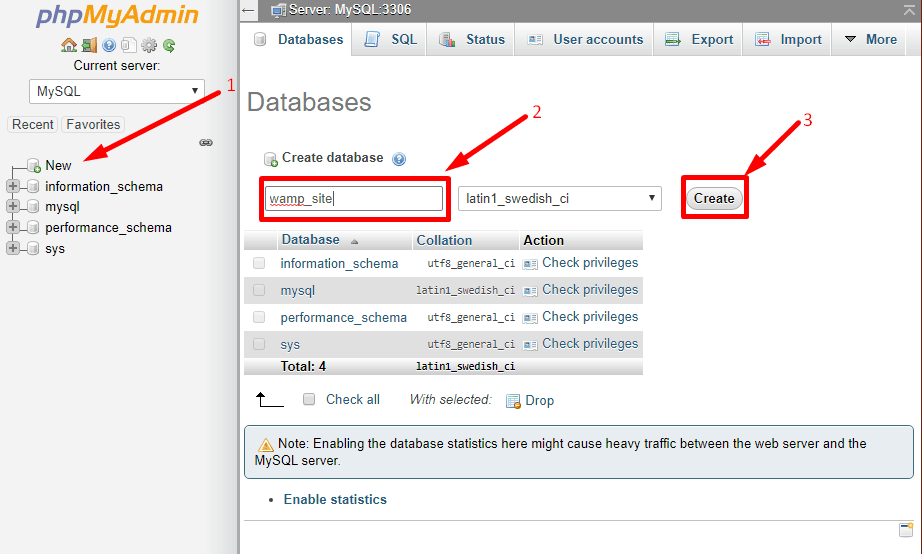
Pembuatan basis data selesai! Sekarang mari kita mulai menginstal WordPress.
- Unduh WordPress dari 'wordpress.org'.
- Ekstrak file zip dan ganti nama menjadi nama situs pilihan Anda. (Saya telah menamainya menjadi wamp_site)
- Letakkan folder di direktori www Anda. Lokasi default direktori wamp adalah (C:\wamp64\www)
- Dari browser Anda, buka 'localhost/your_site_name'. (Saya memasukkan alamat ini 'localhost/wamp_site karena nama situs saya adalah wamp_site'.)

- Pilih bahasa Anda dan klik tombol 'Lanjutkan'.
- Sekarang masukkan nama database, nama pengguna, dan kata sandi Anda untuk menjalankan instalasi.

- Berikan detail situs Anda dan tekan tombol 'Instal WordPress'.

Selamat! Anda telah berhasil menginstal WordPress di localhost Anda dengan WAMPP. Sekarang login ke situs Anda dengan rincian yang Anda gunakan selama instalasi WordPress.

- Sekarang kunjungi situs Anda dan bangun situs WordPress Anda di localhost seperti yang Anda inginkan.
- Anda dapat mengunjungi situs WordPress Anda kapan saja menggunakan alamat 'localhost/wordpress/wp-admin'. (ganti 'wordpress' dengan your_site_name.)
- Setelah pekerjaan Anda selesai, Anda dapat menghentikan layanan dari panel kontrol WAMP.
Kelebihan WAMP
- Setiap orang dapat membuat situs dengan mudah.
- Semua jenis situs CMS dapat dibuat.
- Apache tambahan, php atau MySql dapat diinstal secara manual.
Kekurangan WAMP
- Tidak ada proses otonom.
- Anda harus melalui proses membosankan yang sama sepanjang waktu untuk membuat situs lokal.
- Hanya tersedia untuk platform Windows.
XAMPP vs MAMP
| XAMPP | MAMP |
| 1. Sertakan aplikasi favorit Anda dengan bantuan add-on XAMPP. | 1. Tidak ada add-on yang tersedia. |
| 2. Hanya Apache yang tersedia. | 2. Apache alternatif nginx disertakan. |
| 3. Data tidak dapat disinkronkan karena tidak ada cloud. | 3. Data yang di-host dapat di-host melalui Dropbox. |
| 4. Tidak ada editor teks di XAMPP. | 4. Editor teks hadir dengan versi pro. |
| 5. Tidak mungkin mempublikasikan WordPress melalui XAMPP. | 5. Publikasikan WordPress langsung dari MAMP. |
| 6. Situs WordPress tidak dapat diimpor dari Live Server. | 6. Impor situs WordPress dari Live Server. |
| 7. Snapshot tidak dapat dibuat. | 7. Mudah untuk membuat snapshot. |
| 8. Perlu mengedit file php.ini untuk mengubah versi php. | 8. Mudah untuk mengaktifkan beberapa versi php. Seperti php 5.3 atau php 7.xx. |
| 9. Tidak ada aplikasi/ekstensi yang tersedia untuk memeriksa tampilan seluler atau pengujian responsif. | 9. Aplikasi MAMP Viewer tersedia untuk ios dan android untuk memeriksa tes tampilan responsif dan seluler. |
peta
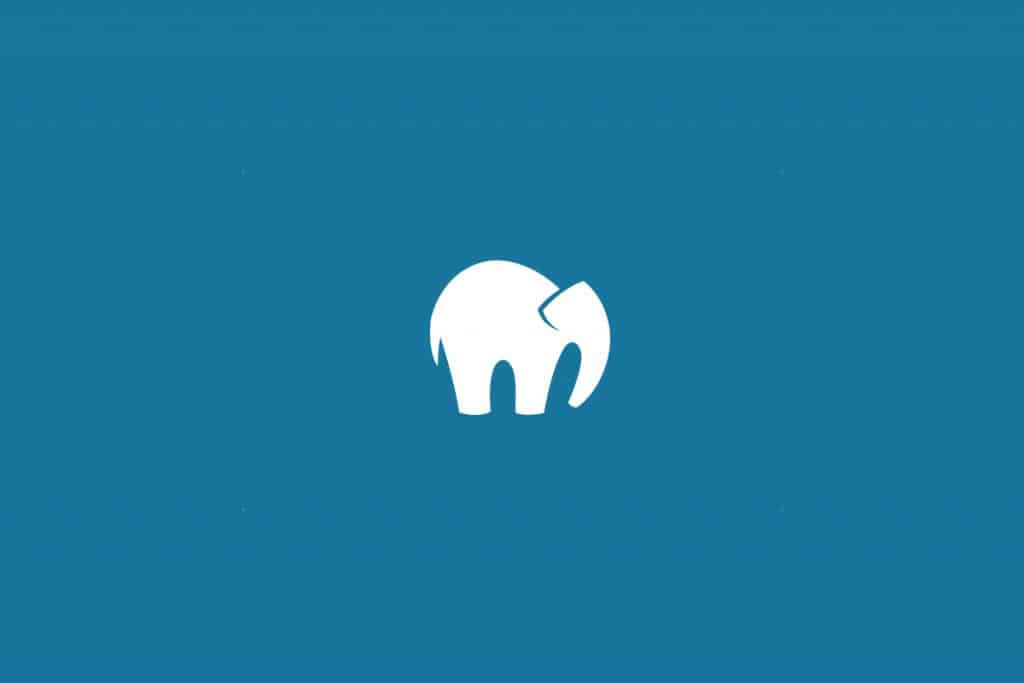
Mamp adalah salah satu lingkungan server lokal populer yang dapat dengan mudah diinstal di windows dan macOS. Tidak masalah jika Anda lebih suka bekerja dengan Apache atau Nginx, Anda akan selalu dapat memilih yang Anda sukai.
Cara Instal WordPress Menggunakan MAMP
Untuk menginstal WordPress menggunakan Wamp –
- Pertama, unduh dari lokasi resmi.
- Pilih opsi unduhan yang Anda inginkan, misalnya Jika Anda menggunakan windows maka pilih MAMP untuk Windows.
- Instal MAMP dengan cara default atau ubah direktori instalasi sesuai kebutuhan.
Anda telah berhasil menginstal MAMP di pc Anda sekarang Anda menginstal WordPress. Tetapi sebelum menginstal WordPress –
- Jalankan panel kontrol MAMP.
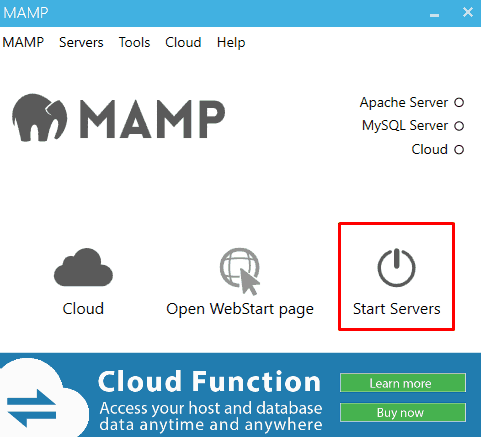
- Sekarang klik 'Mulai Server'. Ini akan memulai layanan Apache dan MySQL di komputer Anda.
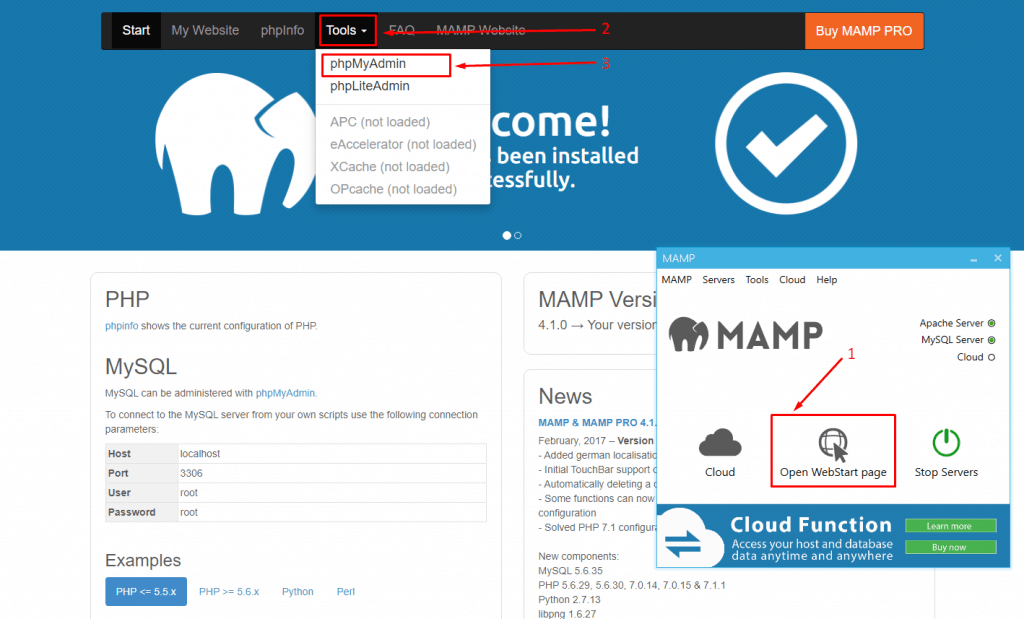
- Sekarang klik 'Buka Halaman WebStart'.
- Dari bilah menu, klik Alat dan pilih phpMyAdmin.
Sekarang mari kita buat Database untuk situs Anda.
- Klik pada 'tombol baru' dari sudut kiri atas.
- Masukkan nama database Anda dan klik tombol 'buat'. (Saya telah membuat database bernama 'mamp_site'.)
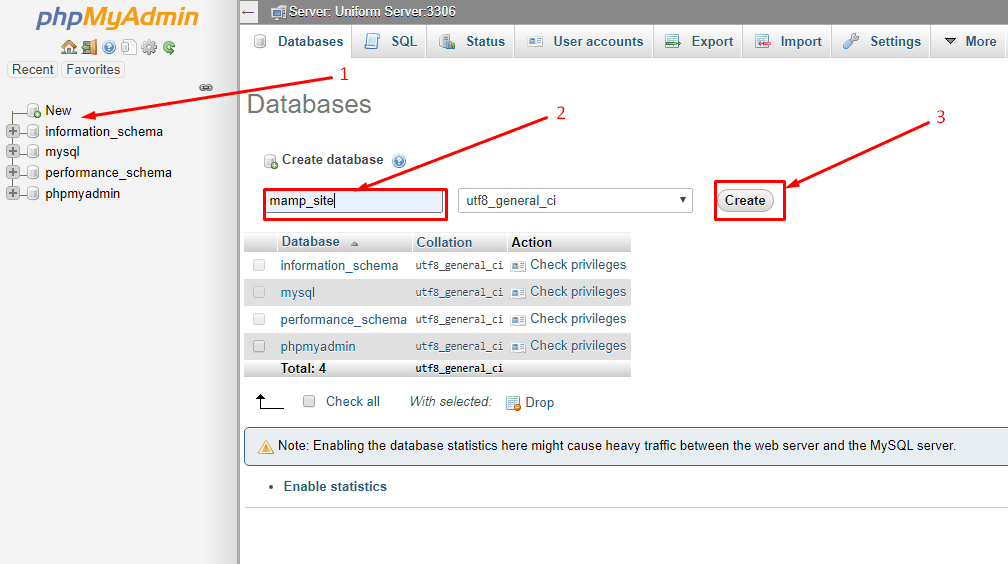
Pembuatan basis data selesai! Sekarang mari kita mulai menginstal WordPress.
- Unduh WordPress dari 'wordpress.org'.
- Ekstrak file zip dan ganti nama menjadi nama situs pilihan Anda. (Saya telah menamainya menjadi mamp_site)
- Letakkan folder di direktori htdocs Anda. Lokasi htdocs default dari direktori mamp adalah (C:\MAMP\htdocs)
- Dari browser Anda, buka 'localhost/your_site_name'. (Saya memasukkan alamat ini 'localhost/mamp_site' karena nama situs saya adalah 'mamp_site'.)

- Pilih bahasa Anda dan klik tombol 'Lanjutkan'.
- Sekarang masukkan nama database, nama pengguna, dan kata sandi Anda untuk menjalankan instalasi. (Nama pengguna dan kata sandi basis data default adalah 'root'.)

- Berikan detail situs Anda dan tekan tombol 'Instal WordPress'.

Selamat! Anda telah berhasil menginstal WordPress di localhost Anda dengan bantuan MAMP. Sekarang login ke situs Anda dengan rincian yang Anda gunakan selama instalasi WordPress.

- Sekarang kunjungi situs Anda dan bangun situs WordPress Anda di localhost seperti yang Anda inginkan.
- Anda dapat mengunjungi situs WordPress Anda kapan saja menggunakan alamat 'localhost/wordpress/wp-admin'. (ganti 'wordpress' dengan your_site_name.)
- Setelah pekerjaan Anda selesai, Anda dapat menghentikan layanan dari panel kontrol MAMP.
Kelebihan MAMP
- Sangat mudah untuk membuat situs lokal dengannya.
- Segala jenis situs CMS dapat dibuat.
- Respon sangat cepat.
- Tersedia untuk beberapa platform OS.
Kekurangan MAMP
- Harus menginstal situs lokal secara manual setiap saat.
- Semua fitur hanya tersedia dengan versi pro saja.
MAMP vs WAMP
| MAMP | WAMP |
| 1. MAMP hadir dengan kompatibilitas lintas platform. | 1. WAMP hanya tersedia untuk sistem operasi windows. |
| 2. Apache dan Nginx tersedia. | 2. Hanya Apache yang tersedia. |
| 3. Data yang dihosting dapat disinkronkan melalui Dropbox. | 3. Tidak ada opsi cloud yang tersedia di WAMP. |
EasyPHP

Dengan EasyPHP Anda akan dapat mengubah komputer Anda menjadi server hosting pribadi yang siap pakai. EasyPHP adalah portabel modular dan mudah dikonfigurasi, tetapi hanya tersedia untuk sistem operasi Windows.

Cara Menginstal WordPress Menggunakan EasyPHP
Untuk menginstal WordPress menggunakan EasyPHP –
- Pertama, unduh dari lokasi resmi.
- Pilih opsi unduhan yang Anda inginkan, misalnya Jika Anda menggunakan windows 10 maka pilih DEVSERVER 17.0.
- Instal EasyPHP dengan cara default atau ubah direktori instalasi sesuai kebutuhan.
Anda telah berhasil menginstal EasyPHP di pc Anda sekarang Anda dapat menginstal WordPress. Tetapi sebelum menginstal WordPress –
- Jalankan panel kontrol EasyPHP.
- Sekarang buka baki Anda dan buka dasbor.
- Dasbor akan terbuka di browser Anda. Sekarang mulai 'HTTP SERVER' dan 'DATABASE SERVER'.
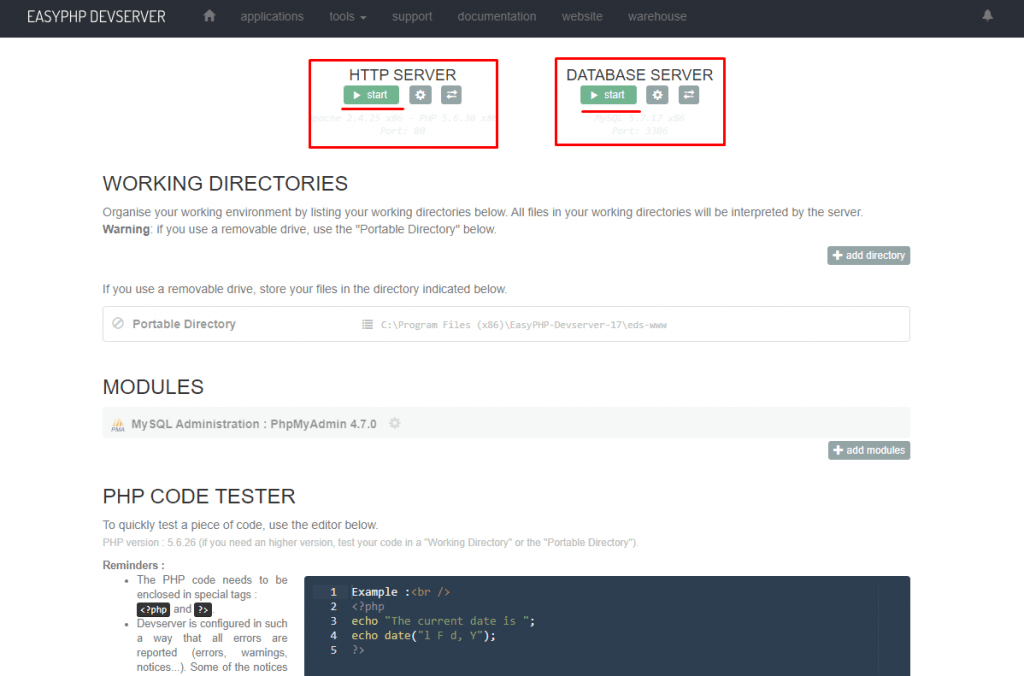
- Dari menu MODUL klik tombol buka. Ini akan membuka dasbor phpmyadmin.
Sekarang mari kita buat Database untuk situs Anda.
- Klik pada 'tombol baru' dari sudut kiri atas.
- Masukkan nama database Anda dan klik tombol 'buat'. (Saya telah membuat database bernama 'easyphp_site'.)
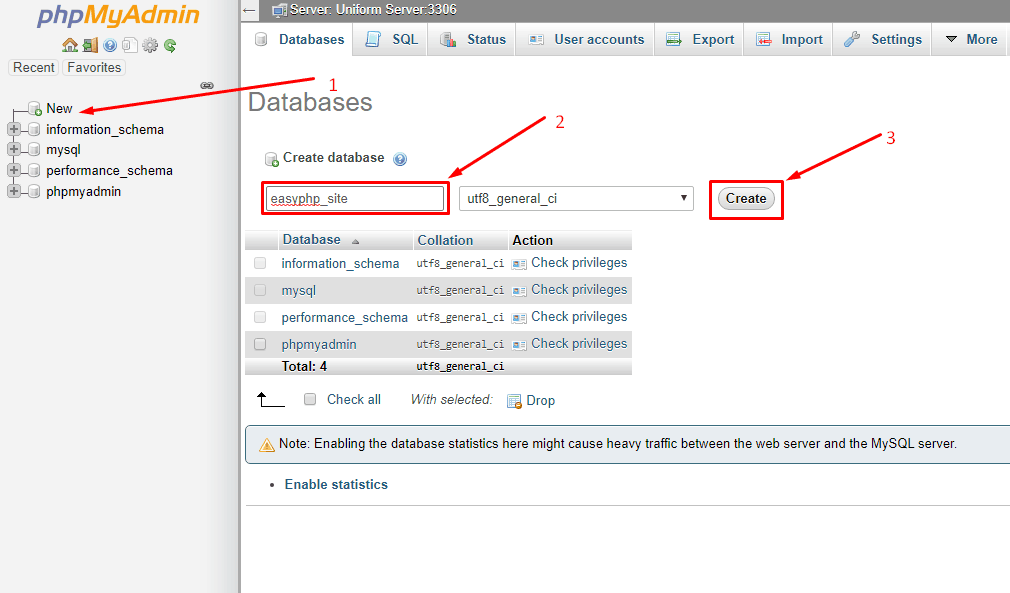
Pembuatan basis data selesai! Sekarang mari kita mulai menginstal WordPress.
- Unduh WordPress dari 'wordpress.org'.
- Ekstrak file zip dan ganti nama menjadi nama situs pilihan Anda. (Saya telah menamainya menjadi easyphp_site)
- Letakkan folder di direktori portabel Anda. Lokasi direktori portabel default easyphp (C:\Program Files (x86)\EasyPHP-Devserver-17\eds-www)
- Dari browser Anda, buka 'localhost/your_site_name'. (Saya memasukkan alamat ini 'localhost/easyphp_site' karena nama situs saya adalah 'easyphp_site'.)

- Pilih bahasa Anda dan klik tombol 'Lanjutkan'.
- Sekarang masukkan nama database, nama pengguna, dan kata sandi Anda untuk menjalankan instalasi. (Nama pengguna basis data default adalah 'root' dan biarkan bidang kata sandi kosong.)

- Berikan detail situs Anda dan tekan tombol 'Instal WordPress'.

Selamat! Anda telah berhasil menginstal WordPress di localhost Anda dengan Easyphp. Sekarang login ke situs Anda dengan rincian yang Anda gunakan selama instalasi WordPress.

- Sekarang kunjungi situs Anda dan bangun situs WordPress Anda di localhost seperti yang Anda inginkan.
- Anda dapat mengunjungi situs WordPress Anda kapan saja menggunakan alamat 'localhost/wordpress/wp-admin'. (ganti 'wordpress' dengan your_site_name.)
- Setelah pekerjaan Anda selesai, Anda dapat menghentikan layanan dari panel kontrol Easyphp.
Kelebihan EasyPHP
- Sumber terbuka.
- Mudah dikonfigurasi.
- Modul tambahan dapat diinstal.
Kekurangan EasyPHP
- Hanya datang untuk OS windows.
XAMPP vs AMPPS
| XAMPP | AMPP |
| Membutuhkan sumber daya yang rendah | 1. Membutuhkan sumber daya yang tinggi |
| Skrip Otomatis Softaculous tidak tersedia | 2. Tersedia skrip Softaculous Auto |
| MySQL dan MariaDB disertakan. | 3. MySQL dan MongoDB disertakan. |
| Perl sudah terpasang.. | 4. Perl dan Python sudah diinstal sebelumnya. |
| Manajemen SQL dengan PHPMyAdmin | 5. Manajemen SQL dengan PHPMyadmin dan SQLite |
| Terbaik untuk pengguna Menengah. | 6. Terbaik untuk Pemula. |
Amplop

Ampps adalah salah satu aplikasi paling populer yang memungkinkan Anda untuk lebih fokus daripada mempertahankannya. Anda dapat membuat beberapa database MySQL dan memeliharanya dengan mudah dengan bantuan amps.
Cara Instal WordPress Menggunakan AMPPS
Untuk menginstal WordPress localhost menggunakan amps –
- Pertama, unduh dari lokasi resmi.
- Pilih opsi unduhan yang Anda inginkan, misalnya Jika Anda menggunakan windows, pilih (X64).
- Instal AMPPS dengan cara default atau ubah direktori instalasi sesuai kebutuhan.
Anda telah berhasil menginstal WAMP di pc Anda sekarang Anda menginstal WordPress. Tetapi sebelum menginstal WordPress –
- Jalankan pusat kendali AMPPS.
- Mulai Apache dan MySQL.
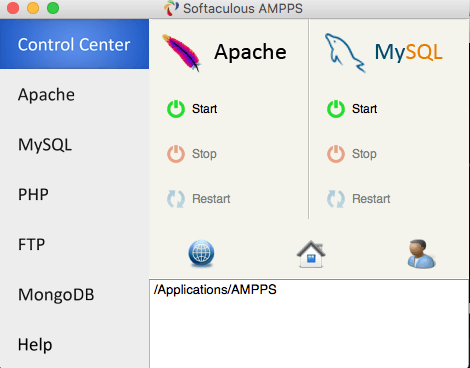
- Sekarang buka browser Anda dan pergi ke 'localhost/phpmyadmin'.
Sekarang mari kita buat Database untuk situs Anda.
- Klik pada 'tombol baru' dari sudut kiri atas.
- Masukkan nama database Anda dan klik tombol 'buat'. (Saya telah membuat database bernama 'ampps_site'.)
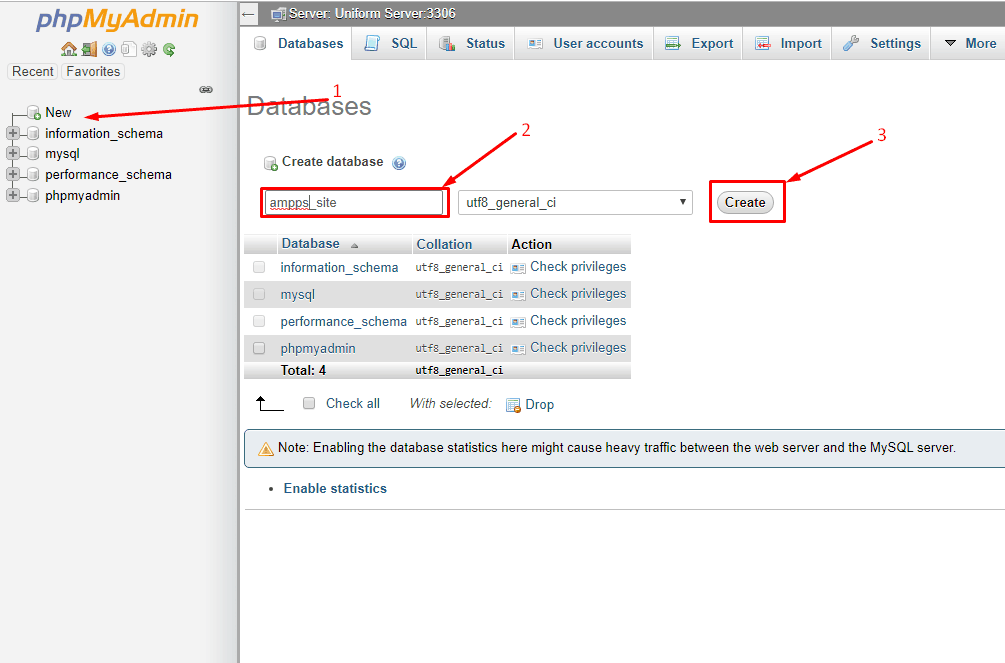
Pembuatan basis data selesai! Sekarang mari kita mulai menginstal WordPress.
- Unduh WordPress dari 'wordpress.org'.
- Ekstrak file zip dan ganti nama menjadi nama situs pilihan Anda. (Saya telah menamainya menjadi ampps_site)
- Letakkan folder di direktori www Anda. Lokasi default direktori wamp adalah (C:\Program Files (x86)\Ampps\www)
- Dari browser Anda, buka 'localhost/your_site_name'. (Saya memasukkan alamat ini 'localhost/ampps_site karena nama situs saya adalah ampps_site'.)

- Pilih bahasa Anda dan klik tombol 'Lanjutkan'.
- Sekarang masukkan nama database, nama pengguna, dan kata sandi Anda untuk menjalankan instalasi.

- Berikan detail situs Anda dan tekan tombol 'Instal WordPress'.

Selamat! Anda telah berhasil menginstal WordPress di localhost Anda dengan AMPPS. Sekarang login ke situs Anda dengan rincian yang Anda gunakan selama instalasi WordPress.

- Sekarang kunjungi situs Anda dan bangun situs WordPress Anda di localhost seperti yang Anda inginkan.
- Anda dapat mengunjungi situs WordPress Anda kapan saja menggunakan alamat 'localhost/wordpress/wp-admin'. (ganti 'wordpress' dengan your_site_name.)
- Setelah pekerjaan Anda selesai, Anda dapat menghentikan layanan dari pusat kendali AMPPS.
Kelebihan AMPPS
- Setiap orang dapat membuat situs dengan mudah.
- Semua jenis situs CMS dapat dibuat.
- Kompatibilitas lintas platform.
Kekurangan WAMP
- Tidak ada proses otonom.
- Anda harus melalui proses membosankan yang sama sepanjang waktu untuk membuat situs lokal.
AMPPS vs MAMP
| AMPPS | MAMP |
| 1. Tersedia untuk Windows, Mac dan Linux. | 1. Hanya tersedia untuk Windows dan Mac. |
| 2. Membutuhkan sumber daya yang tinggi. | 2. Tidak membutuhkan sumber daya yang tinggi. |
| 3. Tersedia skrip Softaculous Auto | 3. Perlu mengintegrasikan skrip softaculous. |
| 4. Termasuk MySQL dan MongoDB | 4. Hanya MySQL yang disertakan. |
| 5. Perl dan Python sudah diinstal sebelumnya. | 5. Perl dan Python tidak tersedia. |
| 6. Manajemen SQL dengan PHPMyadmin dan SQLite | 6. Manajemen SQL dengan MySQL. |
Seragam Server
Jika ada yang mencari solusi localhost yang ringan maka tidak ada aplikasi lain selain server Uniform. Solusi server ini berjalan pada semua OS berbasis windows dan termasuk versi terbaru dari Apache, Perl5, PHP, MySQL dan MariaDB. Bagian terbaik dari Unifor Server adalah, portabel dan Anda tidak perlu repot menginstal.
Cara Instal WordPress Menggunakan Uniform Server
Untuk menginstal WordPress menggunakan EasyPHP –
- Pertama, unduh dari lokasi resmi.
- Anda tidak perlu menginstal Uniform Server. Cukup ekstrak dan simpan di direktori pilihan Anda.
Sekarang saatnya untuk menginstal WordPress. Tetapi sebelum menginstal WordPress –
- Jalankan pengontrol Uniform Server dari folder. Pengontrol bernama sebagai 'UniController'.
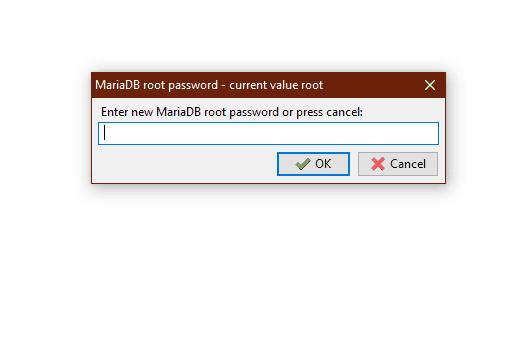
- Jendela prompt akan terbuka dan meminta memasukkan kata sandi untuk MariaDB. Masukkan kata sandi yang Anda inginkan. (Saya mengatur kata sandi sebagai 'root')
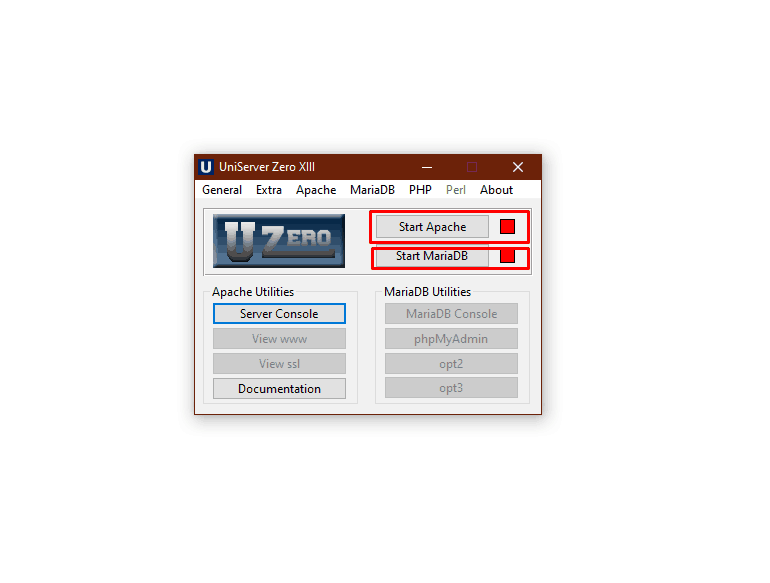
- Sekarang mulai layanan Apache dan layanan MariaDB.
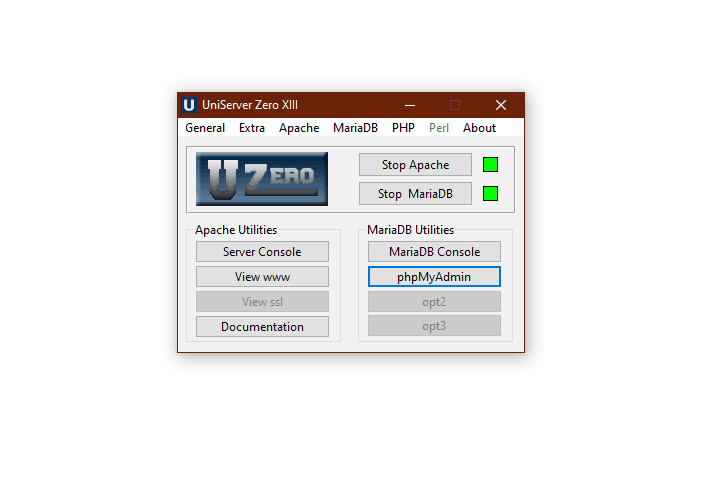
- Dari utilitas MariaDB, klik 'phpMyAdmin'. Ini akan membuka dasbor phpmyadmin.
Sekarang mari kita buat Database untuk situs Anda.
- Klik pada 'tombol baru' dari sudut kiri atas.
- Masukkan nama database Anda dan klik tombol 'buat'. (Saya telah membuat database bernama 'uniserver'.)

Pembuatan basis data selesai! Sekarang mari kita mulai menginstal WordPress.
- Unduh WordPress dari 'wordpress.org'.
- Ekstrak file zip dan ganti nama menjadi nama situs pilihan Anda. (Saya telah menamainya menjadi uniserver_site)
- Letakkan folder di direktori portabel Anda. Lokasi direktori portabel default uniserver (C:\UniServerZ\www)
- Dari browser Anda, buka 'localhost/your_site_name'. (Saya memasukkan alamat ini 'localhost/uniserver_site' karena nama situs saya adalah 'uniserver_site'.)

- Pilih bahasa Anda dan klik tombol 'Lanjutkan'.
- Sekarang masukkan nama database, nama pengguna, dan kata sandi Anda untuk menjalankan instalasi. (Nama pengguna basis data default adalah 'root' dan biarkan bidang kata sandi kosong.)

- Berikan detail situs Anda dan tekan tombol 'Instal WordPress'.

Selamat! Anda telah berhasil menginstal WordPress di localhost Anda dengan bantuan UniServer. Sekarang login ke situs Anda dengan rincian yang Anda gunakan selama instalasi WordPress.

- Sekarang kunjungi situs Anda dan bangun situs WordPress Anda di localhost seperti yang Anda inginkan.
- Anda dapat mengunjungi situs WordPress Anda kapan saja menggunakan alamat 'localhost/wordpress/wp-admin'. (ganti 'wordpress' dengan your_site_name.)
- Setelah pekerjaan Anda selesai, Anda dapat menghentikan layanan dari panel kontrol Uniserver.
Kelebihan Uniform Server
- Sangat ringan.
- Tidak memerlukan instalasi apa pun.
- Inisialisasi server apache dan mysql cepat.
Kekurangan Uniform Server
- Hanya tersedia untuk os windows.
- UI-nya sudah tua.
Lokal dengan Flywheel

Lokal oleh Flywheel dianggap sebagai alat pengembangan WordPress lokal #1. Ini memungkinkan Anda untuk membuat localhost WordPress Anda dalam beberapa klik. Anda tidak perlu membuat atau mengonfigurasi database apa pun. Yang harus Anda lakukan adalah mengklik tombol tambah dan sisanya akan dilakukan oleh aplikasi ini.
Cara Instal WordPress Menggunakan Lokal Dengan FlyWheel
Local by Flywheel adalah solusi server web populer lainnya yang hanya tersedia untuk windows. Untuk menginstal WordPress menggunakan Local by Flywheel –
- Pertama, unduh dari lokasi resmi.
- Pilih opsi unduhan yang Anda inginkan, misalnya Jika Anda menggunakan windows, pilih (Windows).
- Instal Local by Flywheel dengan cara default atau ubah direktori instalasi sesuai kebutuhan.
Anda telah berhasil menginstal Local by Flywheel di pc Anda sekarang Anda menginstal WordPress. Platform ini tidak seperti yang lain, ini sedikit berbeda. Anda tidak perlu membuat database secara manual atau mengunduh paket WordPress. Anda dapat langsung membuat situs Anda secara instan.
- Pertama jalankan panel kontrol Roda Gila Lokal.
- Sekarang klik 'Buat situs baru'.
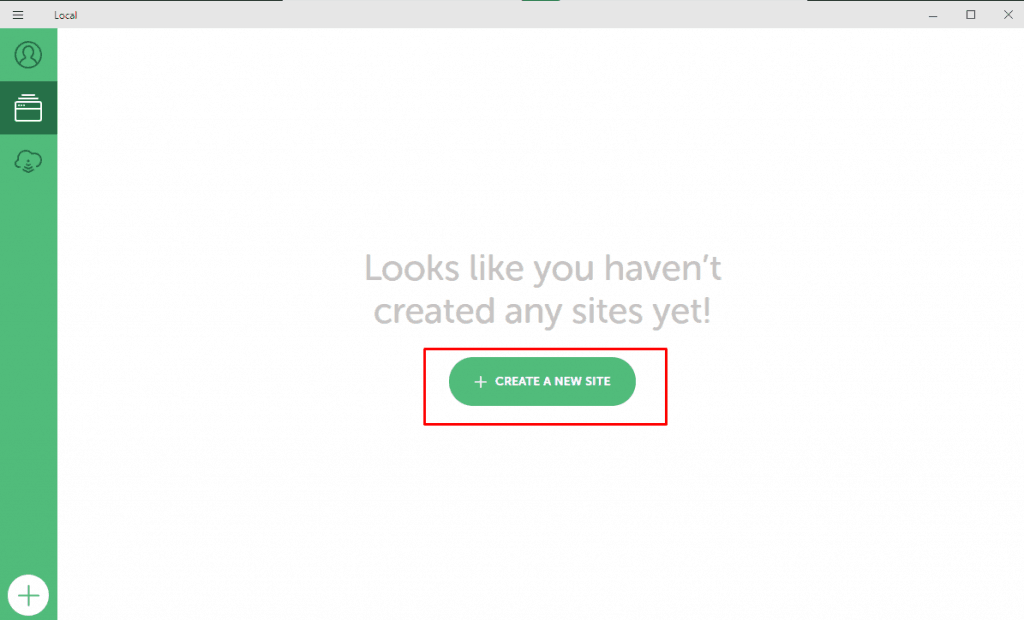
- Beri nama untuk situs Anda. (Saya menamakannya 'Lokal dengan Roda Gila'.)
- Sekarang masukkan 'nama pengguna, kata sandi' WordPress Anda.
- Mungkin ada beberapa permintaan popup tiba di layar Anda untuk akses firewall, klik tombol izinkan.
Setelah beberapa saat, situs WordPress Anda akan siap
- Klik tombol Admin untuk menelusuri area administrator situs web WordPress Anda. Dan klik tombol 'Lihat Situs' untuk melihat halaman web Anda.
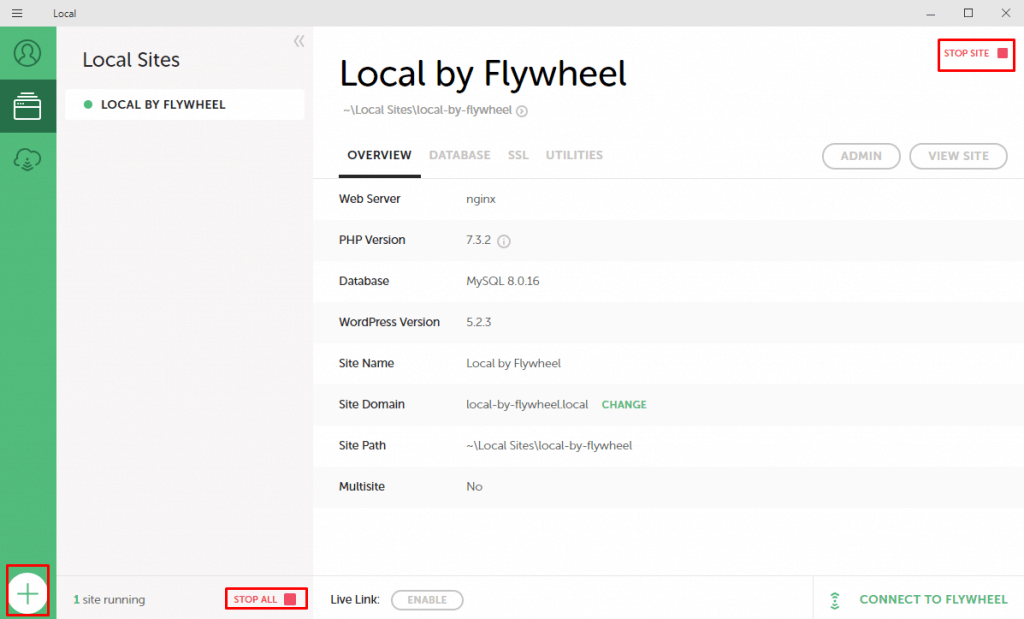
- Demikian pula Anda dapat menambahkan sebanyak mungkin situs yang Anda inginkan dengan mengklik tombol + (tambah).
Jika Anda memiliki masalah dalam menggunakan flywheel lokal, lihat video di bawah ini.
Kelebihan Lokal oleh Flywheel
- Tersedia untuk beberapa platform os (Mac, Windows, Linux).
- Langsung membuat situs WordPress.
- Addons dapat digunakan untuk memperluas fungsionalitas.
Kontra Lokal oleh Roda Gila
- Hanya situs WordPress yang dapat dibuat.
Laragon
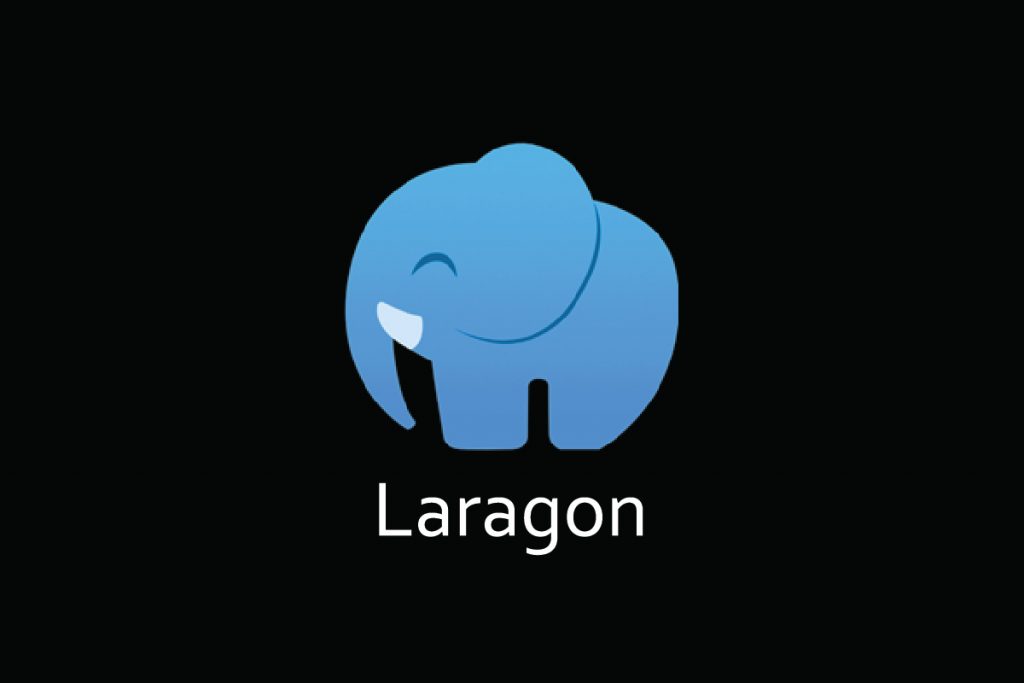
Laragon adalah aplikasi localhost tercepat dan termudah yang memungkinkan Anda membuat localhost WordPress atau situs CMS lainnya secara instan. Apa pun jenis pengembangan yang ingin Anda lakukan, Anda akan selalu dapat melakukannya dengan laragon.
Cara Instal WordPress Menggunakan Laragon
Laragon adalah solusi server web populer lainnya yang hanya tersedia untuk windows. Untuk menginstal WordPress menggunakan Local by Flywheel –
- Pertama, unduh dari lokasi resmi.
- Pilih opsi unduhan pilihan Anda. (Saya sarankan untuk memilih Laragon Lite.)
- Instal Laragon dengan cara default atau ubah direktori instalasi sesuai kebutuhan.
Anda telah berhasil menginstal Laragon di komputer Anda. Platform ini tidak seperti yang lain yang sedikit berbeda. Anda tidak perlu membuat database secara manual atau mengunduh paket WordPress. Anda dapat langsung membuat situs Anda secara instan.
- Pertama jalankan panel kontrol Laragon.
- Sekarang klik 'Mulai Semua'. Ini akan memulai server Apache dan MySql di komputer Anda.
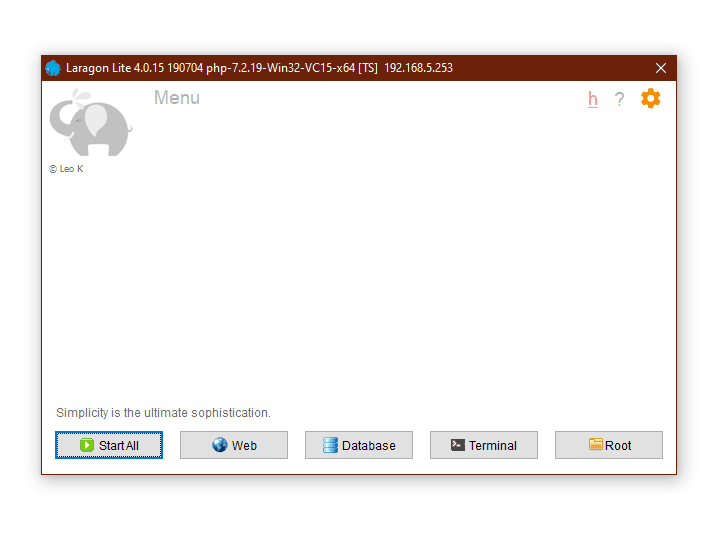
- Sekarang dari Menu navigasikan ke Quickapp > WordPress.
- Tulis nama proyek Anda (nama situs). Sekarang situs WordPress akan secara otomatis diunduh dan diinstal.
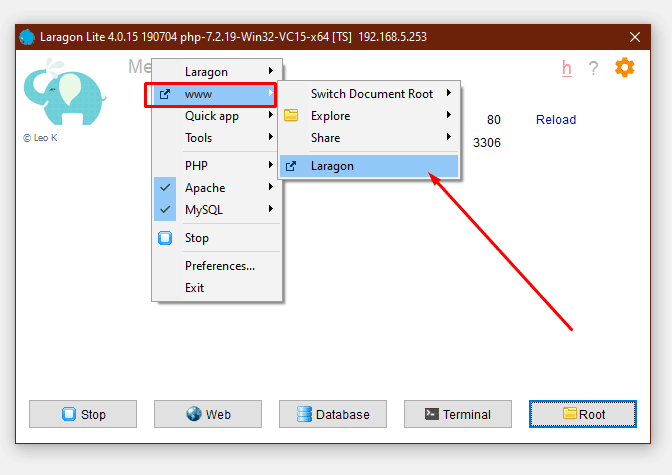
- Dari Menu navigasikan ke www > situs Anda.
- Masukkan nama Situs Anda, id pengguna dan kata sandi.
Voila! Anda telah berhasil menginstal WordPress menggunakan Laragon. Untuk menambahkan lebih banyak situs, ulangi prosesnya.
- Setelah pekerjaan Anda selesai, Anda dapat menghentikan layanan dengan mengklik tombol Stop.
Kelebihan Laragon
- Langsung membuat situs lokal, tidak diperlukan konfigurasi.
- Beberapa situs CMS dapat dibuat. (misalnya WordPress, Joomla, Drupal)
- Tersedia tiga versi – Portable, lite, dan full.
- Beberapa versi PHP, MySQL, Apache, dapat diinstal.
- Ekstensi yang berbeda dapat diinstal.
- Tersedia tutorial.
Kontra Lokal oleh Laragon
- Hanya datang untuk windows.
Yang Mana yang Digunakan?
Semua aplikasi localhost WordPress yang disebutkan di sini populer. Tetapi jika Anda bertanya kepada saya, saya akan menyarankan Anda aplikasi yang berbeda untuk sistem operasi yang berbeda. Jika Anda menggunakan sistem operasi Windows maka lebih baik menggunakan Laragon dan jika Anda menggunakan macOS maka gunakan Local by Flywheel. Yang lain bagus tapi tidak bagus seperti keduanya.
Kata-kata Terakhir
Semoga setelah membaca panduan ini Anda akan dapat membuat situs localhost WordPress Anda sendiri. Pilih salah satu yang paling cocok untuk Anda dan mulailah belajar atau menguji sesuai keinginan Anda dengan WordPress di localhost. Semoga sekarang Anda tahu jawaban dari pertanyaan 'cara menginstal wordpress di localhost'.
Jika Anda menghadapi masalah atau terjebak di mana saja, jangan ragu untuk bertanya kepada saya di kotak komentar di bawah.
